Oletko koskaan joutunut tilanteeseen, jossa olet ottanut niin paljon upeita kuvia, ettet tiedä kuinka lähettää ne kaikki WhatsApp ? Älä huoli, et ole yksin! Tässä vaiheittaisessa oppaassa näytämme, kuinka voit lähettää useita valokuvia WhatsAppissa riippumatta siitä, käytätkö iPhonea tai Android-puhelinta. Käsittelemme myös WhatsAppissa katoavien kuvien mysteeriä ja jaamme tarinoita käyttäjien kokemuksista lähetettäessä useita kuvia. Valmistaudu siis tekemään vaikutuksen ystäviisi valokuvien jakamistaidoillasi ja opi käytännöllisimpiä vinkkejä WhatsAppin hallitsemiseen!
Sisällysluettelo
Kuinka lähettää useita valokuvia WhatsAppissa: Vaiheittainen opas
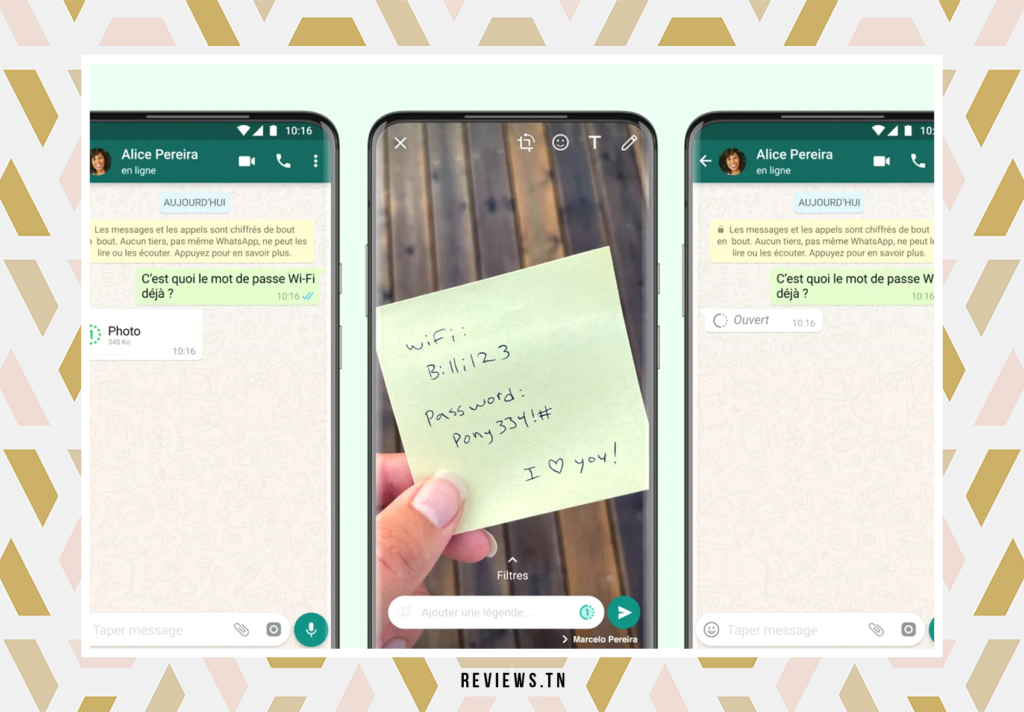
Yli kaksi miljardia käyttäjää ympäri maailmaa WhatsApp on vakiinnuttanut asemansa välttämättömänä pikaviestintäalustana. Olipa kyse ajatusten vaihtamisesta, arvokkaiden hetkien jakamisesta tai yhteistyöstä projekteissa, WhatsApp on muuttanut tapaamme kommunikoida. Ehkä yksi sovelluksen eniten käytetyistä ominaisuuksista on mediatiedostojen, erityisesti valokuvien, lähettäminen.
Tänään, halusitpa sitten jakaa kuvasarjan viime lomastasi tai lähettää tärkeitä kuvia ryhmätyöhön, WhatsApp voit helposti lähettää useita kuvia kerralla, joko henkilökohtaiseen chattiin tai ryhmään. Mutta miten se tehdään tarkalleen? Tässä on vaiheittainen opas, joka auttaa sinua.
Useiden valokuvien lähettäminen WhatsAppissa on yksinkertainen ja intuitiivinen prosessi. Kerralla jaettavien kuvien enimmäismäärä on 30. Ajattele sitä suurena albumina, jonka voit jakaa ystävien, perheen tai työtovereiden kanssa yhdellä napsautuksella. Se on ominaisuus, joka tekee hetkien, ideoiden ja tietojen jakamisesta paljon helpompaa.
Mutta entä jos haluat jakaa yli 30 kuvaa? Älä hätäänny ! WhatsApp on ajatellut kaikkea. Jos haluat jakaa lisää kuvia, voit yksinkertaisesti toistaa vaiheet ja lähettää lisää kuvia. Se on kuin uuden albumin lisääminen kokoelmaan. Tämän prosessin toistamiskertojen lukumäärää ei ole rajoitettu, mikä tarkoittaa, että voit jakaa niin monta valokuvaa kuin haluat.
Voit lähettää useita kuvia WhatsApp-keskustelusta seuraavasti:
- Avaa WhatsApp-keskustelu ja napauta +-kuvaketta vasemmassa alakulmassa.
- Valitse Valokuvakirjasto näkyviin tulevista vaihtoehdoista.
- Avaa esikatselu napauttamalla kuvaa Kuvat-sovelluksessa.
- Lisää kuvia napauttamalla +-kuvaketta Lisää kuvateksti -kohdan vieressä.
- Voit valita näkyviin tulevasta valikosta enintään 30 kuvaa kerrallaan.
- Kun olet valinnut haluamasi valokuvat, napauta yläreunassa olevaa Valmis-painiketta.
- Valitut kuvat avautuvat sitten kuvan esikatselussa WhatsAppissa.
- Voit muokata kuvia kääntämällä niitä, lisäämällä tarroja, tekstiä tai piirroksia.
- Napauta lopuksi sinistä lähetyspainiketta jakaaksesi useita valokuvia muiden ihmisten kanssa.
Oletpa WhatsAppin tavallinen käyttäjä tai uusi tulokas, tämä opas auttaa sinua hallitsemaan useiden valokuvien lähettämisen. Joten oletko valmis jakamaan suosikkihetkisi? Seuraa johtajaa!
Lukemaan >> Kuinka WhatsApp ansaitsee rahaa: tärkeimmät tulonlähteet
Kuinka lähettää useita kuvia WhatsAppissa iPhonelle
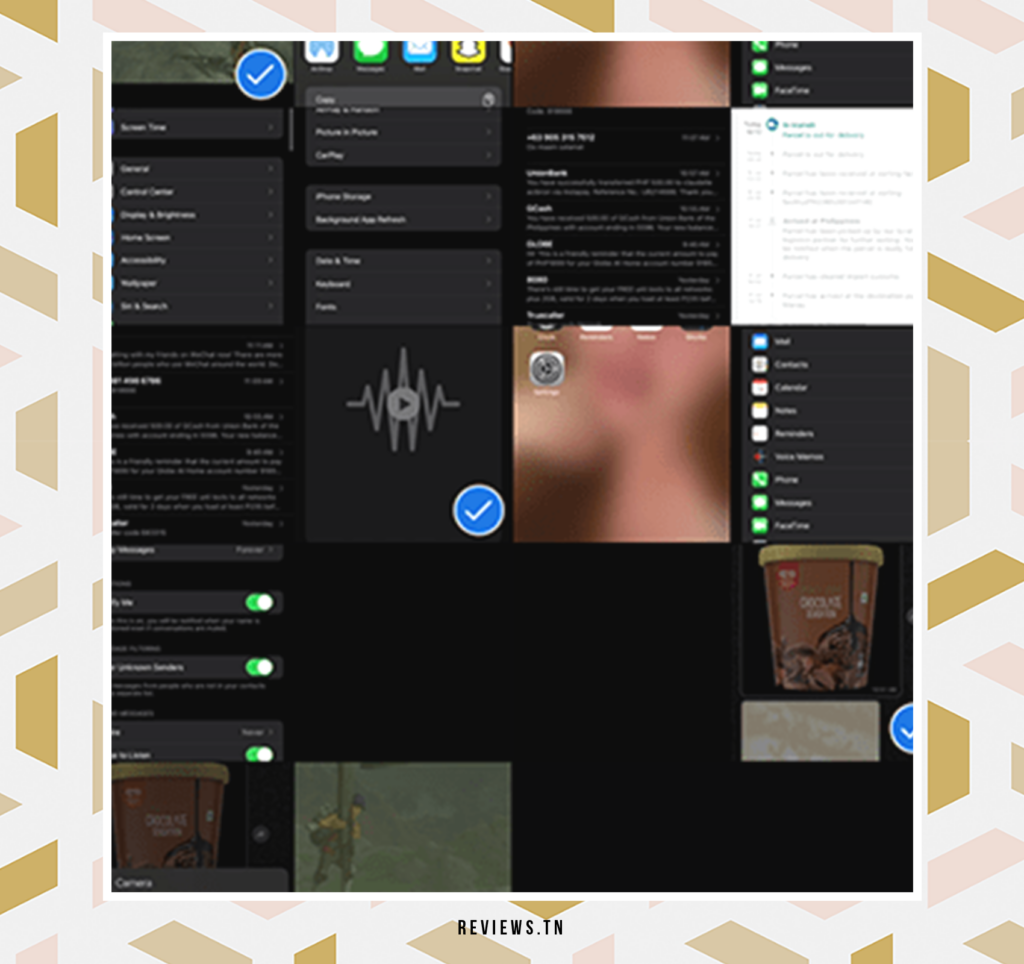
Halusitpa sitten jakaa juhlien, matkan tai vain arjen kohokohdat, WhatsApp tarjoaa sinulle mahdollisuuden lähettää useita kuvia kerralla. IPhone-käyttäjille on kaksi päämenetelmää tämän tehtävän suorittamiseen: Kuvat-sovelluksesta tai suoraan WhatsApp-keskustelusta. Näin voit tehdä sen:
WhatsApp-keskustelusta
Aloita avaamalla WhatsApp-keskustelu. Olipa kyseessä yksilövaihto tai ryhmäkeskustelu, prosessi pysyy samana. Vasemmasta alakulmasta löydät +-kuvakkeen. Napauta sitä avataksesi valikon, jossa on useita vaihtoehtoja. Valitse Kuva & Video Kirjasto.
Sinut ohjataan mediakirjastoosi, jossa voit valita lähetettävät valokuvat. Voit tehdä tämän napauttamalla valokuvaa avataksesi kuvan esikatselun. Lisää kuvia napauttamalla + -kuvaketta Lisää kuvateksti -kohdan vieressä. Voit valita enintään 30 kuvaa kerrallaan.
Kun olet valinnut kaikki valokuvat, jotka haluat jakaa, paina -painiketta päättynyt sijaitsee näytön yläosassa. Valitut kuvat avautuvat sitten kuvan esikatselussa WhatsAppissa. Tässä vaiheessa voit muokata kuvia kiertämällä niitä, lisäämällä tarroja, tekstiä tai kuvioita. Napauta lopuksi sinistä lähetyspainiketta jakaaksesi useita valokuvia yhteystietojesi kanssa.
Kuvat-sovelluksesta
Toinen tapa lähettää useita kuvat WhatsAppissa on tehdä se suoraan iPhonen Kuvat-sovelluksesta. Avaa Kuvat-sovellus ja napauta painiketta valita näytön yläreunassa. Voit sitten valita useita kuvia, jopa 30 kerralla.
Kun olet valinnut valokuvat, napauta jakamiskuvaketta vasemmassa alakulmassa. Näyttöön tulee valikko, jossa on useita jakamisvaihtoehtoja. Valitse WhatsApp ehdotusten joukossa.
Sitten sinua pyydetään valitsemaan WhatsApp-yhteystieto tai a groupe lähettää kuvia osoitteeseen. Kun olet tehnyt valinnan, paina -painiketta seuraava. Napauta lopuksi jakamispainiketta lähettääksesi kuvat.
Huomaa, että WhatsApp rajoittaa tekstin tai median jakamista tai siirtämistä useammalla kuin viidellä keskustelulla kerrallaan. Tämä ominaisuus otettiin käyttöön roskapostin ja väärän tiedon vähentämiseksi.
Näin näiden menetelmien avulla voit helposti jakaa arvokkaat hetkesi rakkaimpien kanssa WhatsAppissa.
Kuinka lähettää useita valokuvia WhatsApp for Android -sovelluksessa
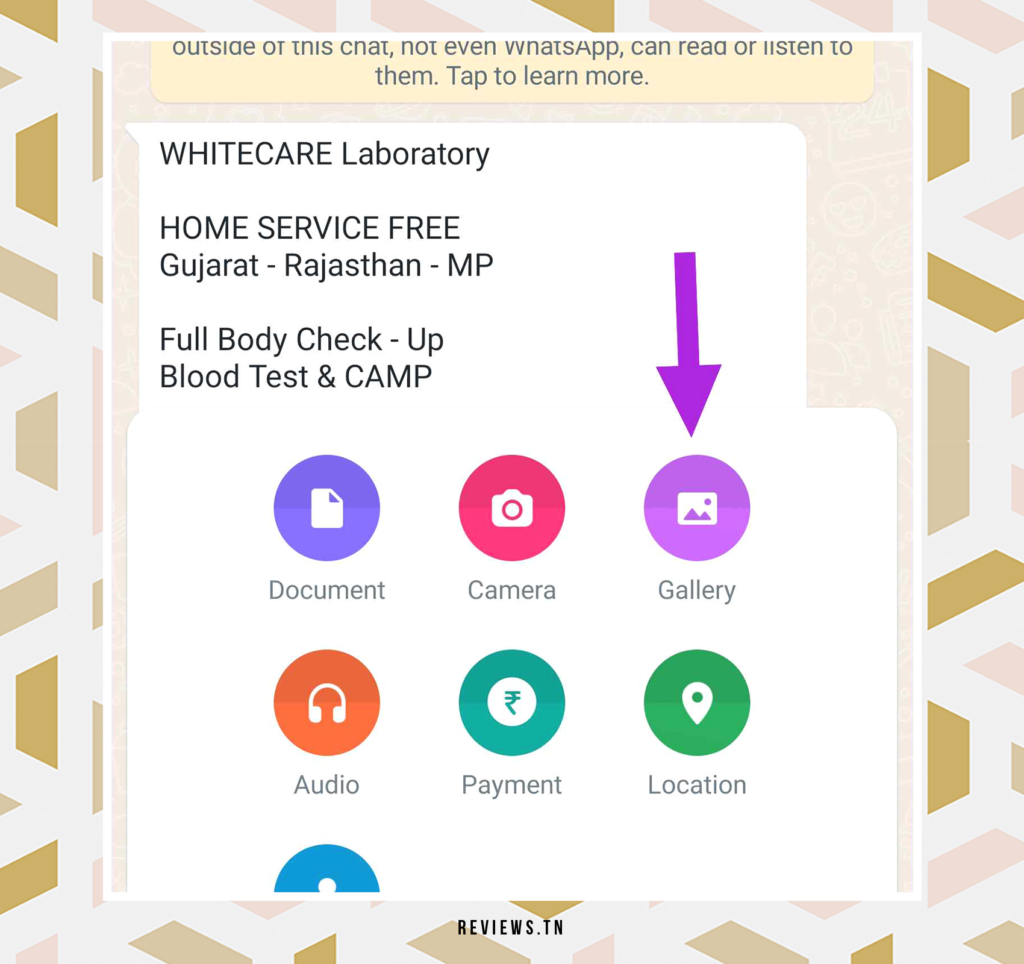
Jos olet Android-käyttäjä, olet ehkä huomannut, että WhatsAppin käyttöliittymä eroaa hieman iOS-versiosta. Mutta älä huoli, lähetät useita kuvia whatsapp androidille on yhtä yksinkertaista ja helppoa. Toimi seuraavasti:
1. Siirry keskusteluun: Avaa ensin WhatsApp ja siirry keskusteluun, jossa haluat jakaa valokuvat. Täällä näet nastakuvakkeen viestivalikossa. Tämä kuvake on portti valokuvien jakamiseen.
2. Valitse Galleria: Napautettuasi pin-kuvaketta, valitse "Galleria" -vaihtoehto. Tänne kaikki valokuvasi tallennetaan. Valitse kuva, jonka haluat lähettää.
3. Valitse useita kuvia: Kun olet valinnut kuvan, napauta galleriakuvaketta valitaksesi useita kuvia. Voit valita niin monta kuvaa kuin haluat, kunhan noudatat WhatsAppin asettamia rajoituksia.
4. Paina OK ja lähetä: Kun olet valinnut kaikki kuvat, jotka haluat lähettää, paina OK-painiketta. Napauta sitten lähetyskuvaketta jakaaksesi valokuvat kontaktisi kanssa WhatsAppissa.
Toinen tapa käyttää sovellusta Google Kuvat Androidilla jakaaksesi useita valokuvia WhatsAppissa. Näin voit tehdä sen:
1. Avaa Google Kuvat: Avaa Google Kuvat -sovellus Android-laitteellasi. Täällä kaikki valokuvasi on tallennettu ja valmiina jaettavaksi.
2. Valitse useita kuvia: Kuten edellisessä menetelmässä, voit valita useita kuvia samanaikaisesti. Napauta jakamiskuvaketta, kun olet tehnyt valintasi.
3. Napauta WhatsApp-kuvaketta: Kun napautat jakokuvaketta, näet jakotaulukon. Napauta tässä WhatsApp-sovelluksen kuvaketta.
4. Valitse keskustelu ja lähetä: Valitse lopuksi keskustelu, jossa haluat jakaa valokuvat, ja napauta lähetyskuvaketta. Ja siinä se on, olet jakanut valokuvasi!
Keskeinen huomioitava seikka on, että WhatsAppilla on viiden chatin jakamisraja kerrallaan väärän tiedon torjumiseksi. Muista tämä, kun jaat kuviasi.
Lue myös >> Kuinka tunnistaa väärennetty WhatsApp-numero ja suojata henkilötietosi
Kadonneet kuvat WhatsAppissa

Digitaalisen viestinnän dynaamisessa ja jatkuvasti muuttuvassa maailmassa turvallisuus ja yksityisyys ovat äärimmäisen tärkeitä. WhatsApp, yksi maailman suosituimmista viestintäalustoista, on hyvin tietoinen tästä todellisuudesta. Tätä silmällä pitäen WhatsApp tarjoaa ainutlaatuisen ominaisuuden, joka voi hyvinkin mullistaa tavan, jolla jaamme kuvia: katoavia kuvia.
Tämä ominaisuus, niin kiehtova kuin käytännöllinenkin, antaa käyttäjille mahdollisuuden lähettää kuvia, jotka poistetaan palvelinpuolelta heti, kun vastaanottaja avaa ne. Kuvittele, että lähetät valokuvan tärkeästä asiakirjasta tai arkaluontoisesta kuvasta, jonka et halua säilyvän omassa tai vastaanottajan laitteessasi loputtomiin. Kuvien katoamisen WhatsAppista tämä huoli on vain kaukainen muisto.
Tätä ominaisuutta käytettäessä lähetetty kuva yksinkertaisesti katoaa, kun vastaanottaja on avannut sen. Joten ei ole enää pelkoa siitä, että arkaluontoiset kuvasi jäävät tallennettuna jonnekin palvelimelle valmiina siepattavaksi. Tämä on yksi askel kohti turvallisempaa ja yksityistä viestintää.
On tärkeää huomata, että tämä ominaisuus ei ole vain arkaluonteisten kuvien lähettämiseen. Voit käyttää sitä minkä tahansa kuvan lähettämiseen, jota et halua säilyttää. Se on ominaisuus, joka antaa ohjauksen käsiisi ja antaa sinun päättää kuviesi kohtalosta niiden lähettämisen jälkeen.
Kun seuraavan kerran käytät WhatsAppia kuvien jakamiseen, harkitse mahdollisuutta käyttää katoavia kuvia. Se on ominaisuus, joka tarjoaa lisää mielenrauhaa digitaalisessa maailmassa, jossa yksityisyyttä on yhä vaikeampi taata.
Löytääksesi >> Kuinka tallentaa WhatsApp-puhelu helposti ja laillisesti & "Online"-tilan merkityksen ymmärtäminen WhatsAppissa: Kaikki mitä sinun tarvitsee tietää
Käyttäjäkokemus lähetettäessä useita kuvia
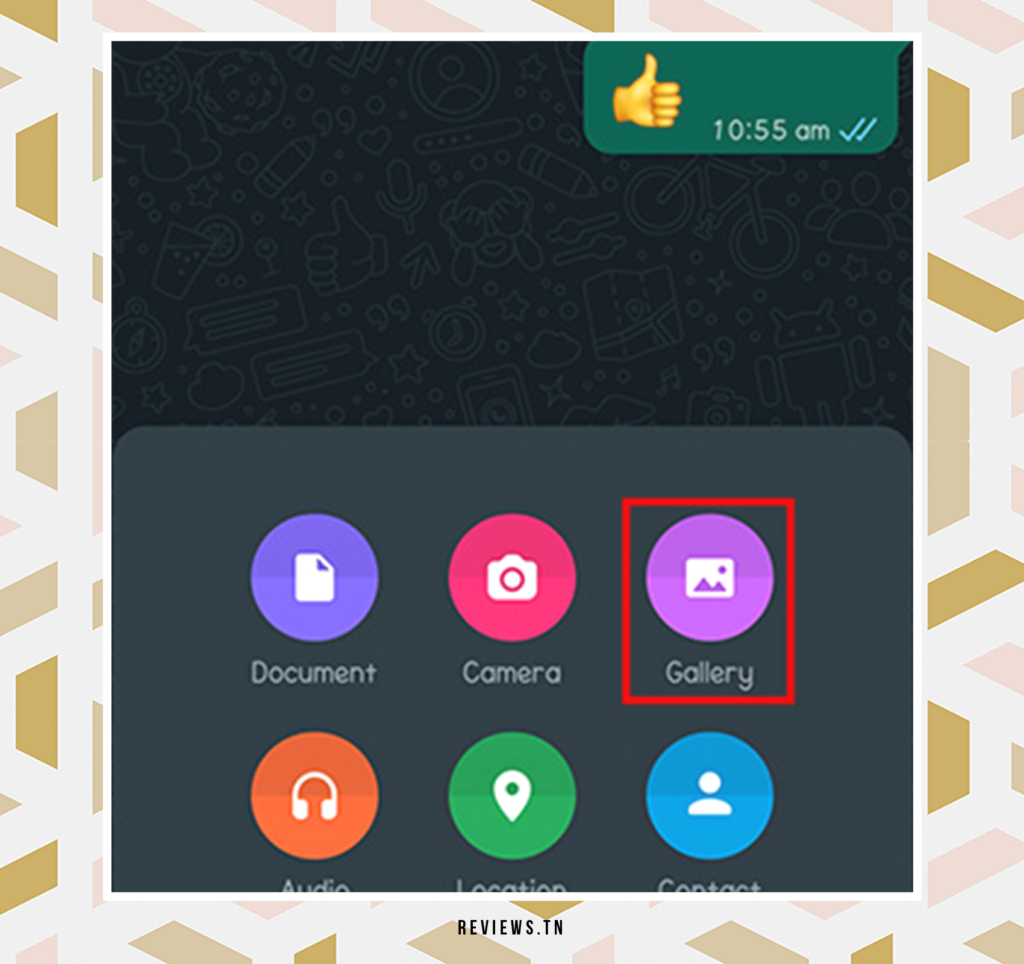
On totta, että käyttäjäkokemus (UX) jaettaessa useita kuvia WhatsAppissa voi aluksi tuntua hämmentävältä. Kuitenkin, kun noudatat vaiheita, jotka olemme huolellisesti selostaneet edellisissä osissa, huomaat, että tämä tehtävä tulee uskomattoman yksinkertaiseksi.
Kuvittele itsesi lomalla ja vangitse arvokkaita hetkiä, jotka haluat jakaa rakkaimpien kanssa WhatsAppin kautta. Sinulla on sarja upeita valokuvia viimeisimmästä vuoristoseikkailustasi. WhatsAppin helppokäyttöisyyden ansiosta voit jakaa nämä hetket muutamalla napsautuksella. Käytätkö a iPhone tai Android, useiden valokuvien jakaminen on intuitiivinen ja helppo seurata.
On tärkeää muistaa, että WhatsApp rajoittaa kerralla lähetettävien kuvien määrän 30:een. Tämä saattaa tuntua rajoittavalta, mutta todellisuudessa se auttaa säilyttämään kuvanlaadun ja välttämään keskustelun ylikuormitusta. Jos sinulla on enemmän kuvia jaettavaksi, ei hätää! Voit yksinkertaisesti toistaa vaiheet lähettääksesi lisää kuvasarjoja.
Kuten aiemmin mainitsimme, toinen vaihtoehto on jakaa valokuvasi suoraan Google Kuvat -sovelluksesta. Tämä voi olla erityisen kätevää, jos tallennat suurimman osan kuvistasi tähän sovellukseen. Mahdollisuus jakaa suoraan Google Kuvista tekee kokemuksesta entistä sujuvamman.
Yhteenvetona voidaan todeta, että olitpa WhatsAppin vakituinen käyttäjä tai aloittelija, sovellus tekee suosikkikuviesi jakamisesta ystävien tai perheen kanssa mahdollisimman helppoa. Seuraa vain mainitsemiamme vaiheita, niin voit jakaa suosikkihetkesi hetkessä.
FAQ ja vierailijoiden kysymykset
Voit lähettää useita valokuvia WhatsAppiin Android-laitteesta seuraavasti:
– Siirry WhatsApp-keskusteluun ja napauta nastakuvaketta viestivalikossa.
– Valitse Galleria ja valitse kuva ja napauta sitten galleriakuvaketta valitaksesi useita kuvia.
– Napauta OK ja napauta sitten lähetyskuvaketta jakaaksesi valokuvat WhatsAppissa.
Kyllä, WhatsApp antaa käyttäjien lähettää katoavia kuvia. Nämä kuvat poistetaan palvelinpuolelta, kun vastaanottaja avaa ne.
Tällä hetkellä voit jakaa jopa 30 kuvaa kerralla WhatsAppissa. Jos haluat jakaa lisää kuvia, voit toistaa vaiheet ja lähettää lisää kuvia.



